win10开始菜单全屏怎么设置,win10菜单怎么全屏
时间:2016-06-15 来源:互联网 浏览量:
win10系统开始菜单怎么全屏,一些用户觉得开始菜单全屏比较好用,想要设置成全屏的样式。那么win10开始菜单全屏怎么设置?需要哪些步骤?下面就跟大家说说具体的设置方法。
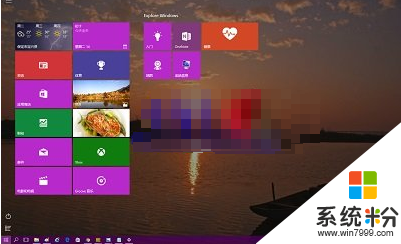
win10开始菜单全屏怎么设置:
1、按下Win+I组合键,调出Win10设置,点击里面的“个性化”选项;
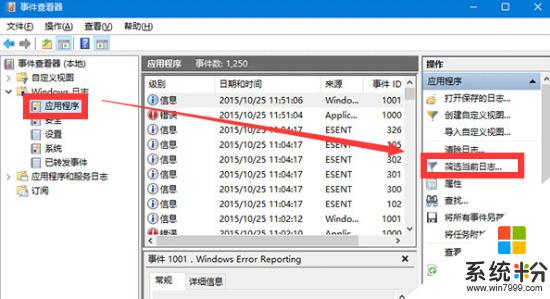
2、在个性化窗口,点击选中左侧“开始”,然后在右侧窗口,找到“使用全屏幕'开始菜单'”,将其设置成“开”(使用鼠标拖动,不然就鼠标点击设置框右侧)。
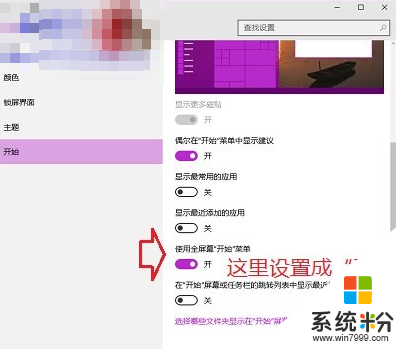
我要分享:
相关教程
- ·win10开始菜单放大的方法 如何恢复win10开始菜单全屏
- ·win10开始菜单中“设置”不见了怎么办,win10找回开始菜单“设置”的方法
- ·win10如何设置开始菜单 win10系统如何设置默认开始菜单为经典菜单
- ·Win10怎么把任意文件固定到开始菜单?文件添加固定到开始屏幕菜单
- ·win10怎么设置左下角开始菜单栏,设置win10开始菜单栏的方法
- ·Win10记事本怎么固定到开始屏幕(开始菜单)?
- ·桌面文件放在d盘 Win10系统电脑怎么将所有桌面文件都保存到D盘
- ·管理员账户怎么登陆 Win10系统如何登录管理员账户
- ·电脑盖上后黑屏不能唤醒怎么办 win10黑屏睡眠后无法唤醒怎么办
- ·电脑上如何查看显卡配置 win10怎么查看电脑显卡配置
win10系统教程推荐
- 1 电脑快捷搜索键是哪个 win10搜索功能的快捷键是什么
- 2 win10系统老是卡死 win10电脑突然卡死怎么办
- 3 w10怎么进入bios界面快捷键 开机按什么键可以进入win10的bios
- 4电脑桌面图标变大怎么恢复正常 WIN10桌面图标突然变大了怎么办
- 5电脑简繁体转换快捷键 Win10自带输入法简繁体切换快捷键修改方法
- 6电脑怎么修复dns Win10 DNS设置异常怎么修复
- 7windows10激活wifi Win10如何连接wifi上网
- 8windows10儿童模式 Win10电脑的儿童模式设置步骤
- 9电脑定时开关机在哪里取消 win10怎么取消定时关机
- 10可以放在电脑桌面的备忘录 win10如何在桌面上放置备忘录
win10系统热门教程
最新win10教程
- 1 桌面文件放在d盘 Win10系统电脑怎么将所有桌面文件都保存到D盘
- 2 管理员账户怎么登陆 Win10系统如何登录管理员账户
- 3 电脑盖上后黑屏不能唤醒怎么办 win10黑屏睡眠后无法唤醒怎么办
- 4电脑上如何查看显卡配置 win10怎么查看电脑显卡配置
- 5电脑的网络在哪里打开 Win10网络发现设置在哪里
- 6怎么卸载电脑上的五笔输入法 Win10怎么关闭五笔输入法
- 7苹果笔记本做了win10系统,怎样恢复原系统 苹果电脑装了windows系统怎么办
- 8电脑快捷搜索键是哪个 win10搜索功能的快捷键是什么
- 9win10 锁屏 壁纸 win10锁屏壁纸设置技巧
- 10win10系统老是卡死 win10电脑突然卡死怎么办
